- Windows A tinta javítja az írást, a digitális tinta használatát és a felismerést az Office-ban és PDF.
- Az Office tinta használatával vagy anélkül is jól működik; az Adobe PDF-hez általában aktiválni kell.
- Wacomon az Ink alapértelmezés szerint engedélyezve van, és a tulajdonságai között kikapcsolható.
- A Huion segítségével figyelje a konfliktusokat illesztőprogramok; frissíti, tisztítja a HID-t és szükség esetén OTD-t használ.
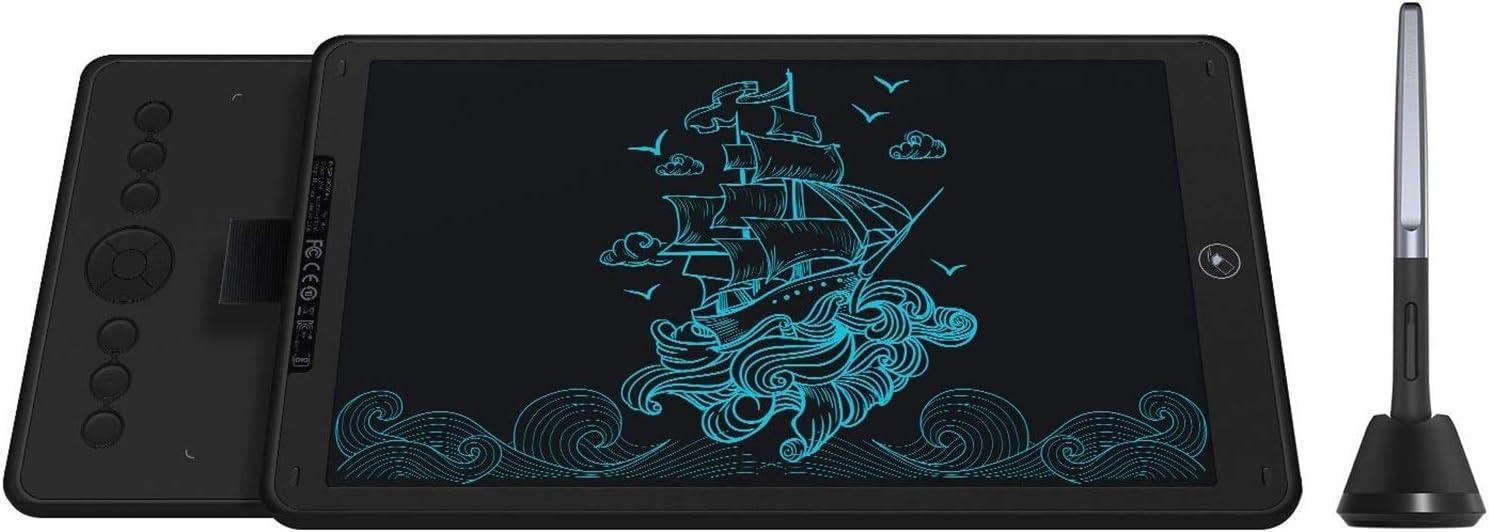
Ha Wacom vagy Huion táblagépet használsz Windows rendszeren, valószínűleg ismered az olyan kifejezéseket, mint a Windows Ink, a Toll munkaterület és a Rajz fül az Office-ban. A tablet, a kontroller és a rendszer megfelelő integrálása Ez jelenti a különbséget a zökkenőmentes írási és rajzolási élmény, valamint az olyan kisebb fejfájások között, mint a késleltetés, a letiltott gesztusok vagy a nem megjelenő eszközök.
Ebben a gyakorlatias és részletes útmutatóban összefoglaljuk a lényeget: mit csinál a Windows Ink a Windows 10 és 11 rendszerben, hogyan viselkedik a Windowsban... szóPowerPoint, OneNote és Adobe Reader/Acrobat, milyen beállításokat kell módosítani a Wacom Centerben, mely esetekben célszerű kikapcsolni vagy engedélyezve hagyni a Windows Ink funkciót, és hogyan lehet megoldani a tipikus ütközéseket Wacom és Huion illesztőprogramokkal rendelkező számítógépeken. Tartalmazunk egy jogi részt is releváns a hivatalos HUION platformhoz képest, mert ha megosztod vagy descargas erőforrások, célszerű ismerni a játékszabályokat.
Mi a Windows Ink, és miért fontos a Wacom és a Huion esetében?
A Windows Ink a Microsoft stylus beviteli funkciócsomagja, amely Windows 10 és 11 rendszereken érhető el, és integrálódik a rendszerrel és számos más alkalmazással. alkalmazások. A Windows Ink munkaterülettel Hozzáférést kapsz gyorsjegyzetekhez, jegyzetekkel ellátott felvételekhez és tollra fókuszált javaslatokhoz, valamint digitális tintafejlesztésekhez a kompatibilis alkalmazásokon belül.
Az Office-ban és más kompatibilis alkalmazásokban speciális szabadkézi és jelölőeszközöket talál, különösen a Véleményezés vagy a Rajzolás lapon, az alkalmazástól függően. Ezek a digitális tintaeszközök Lehetővé teszik a precíz írást, kiemelést vagy jelölést, kihasználva a nyomás, a dőlés és a vonalsimítás előnyeit, ha a táblagép és a szoftver támogatja.
Egy másik kulcsfontosságú funkció a kézírás-felismerés: a rendszer képes a kézírást gépelt szöveggé alakítani. Ez leegyszerűsíti a munkafolyamatokat ahol kézzel írsz le dolgokat, majd szerkeszthető szövegre van szükséged dokumentumokhoz vagy e-mailekhez.
Ha fizikai billentyűzet nélkül szeretne szöveget beírni, a Windows beviteli panel lehetővé teszi a kézírás vagy a képernyő-billentyűzet közvetlen használatát a táblagép érintőceruzájával. Ez egy gyors útvonal szövegmezők, űrlapok kitöltéséhez vagy keresések elvégzéséhez anélkül, hogy elengedné a tollat.
Ne feledkezzen meg egy fontos részletről: bizonyos grafikus alkalmazásokban egyes gesztusok le vannak tiltva. Pontosabban, a gesztusok És előfordulhat, hogy a jobb kattintás szimulálására szolgáló lenyomva tartás művelete nem működik, mivel ezek az alkalmazások hogyan rögzítik a toll eseményét, és hogyan kezelik a saját beviteli élményüket.
Általában, ha Wacomot használ, a Windows Ink használata alapértelmezés szerint ki van választva. Ez az alapértelmezett beállítás a Microsoft tintainfrastruktúrájára támaszkodó alkalmazásokkal való kompatibilitás javítása érdekében.

Windows Ink az Office-ban: Word, PowerPoint és OneNote
Ha Wordben, PowerPointban vagy OneNote-ban dolgozik, a Rajz lapon nyomásérzékeny ceruzákhoz, filctollakhoz és radírokhoz férhet hozzá, szín- és vastagságbeállításokkal. Sok felhasználó ellenőrzi hogy ezek a programok megfelelően működnek-e a Windows Ink jelölőnégyzet bejelölésével vagy anélkül a táblagép illesztőprogram-paneljén.
Egy Wacom Intuos segítségével például problémamentesen lehet közvetlenül diákra vagy dokumentumokra jegyzetelni, függetlenül attól, hogy melyik mezőben van a szöveg. Ez azért van, mert az Office Saját, robusztus tintakompatibilitással rendelkezik, és mind tinta segítségével, mind az illesztőprogramok által elérhető egyéb bemeneti csatornákon keresztül képes kommunikálni a táblagéppel.
A OneNote a maga részéről általában a Windows Ink egyik legjobb bemutatója, mivel kiemeli a természetes ecsetvonást, a lasszókijelölést és a kézírásról gépírásra való átalakítást. Jegyzetkészítéshez Órákon vagy megbeszéléseken az Ink segítségével a felhasználói élmény közelebb hozható a hagyományos jegyzetfüzetekhez.
Ha az asztalon vált a stylus és az egér között, az Office zökkenőmentesen kezeli a beviteli eszköz váltást. A rendszer érzékeli Amit használsz, azt használja, és menet közben igazítja a mutatókat és az interakciós módokat, általában manuális beállítások nélkül.
Mindenesetre a tinta engedélyezése finom javulást eredményezhet a felismerésben és a késleltetésben bizonyos kombinációkban. hardver és az Office verzió. Ha lágyabb rajzot észlel vagy kevesebb vibrálást a bejelölt négyzettel, hagyja így a Word, PowerPoint és OneNote munkameneteiben.
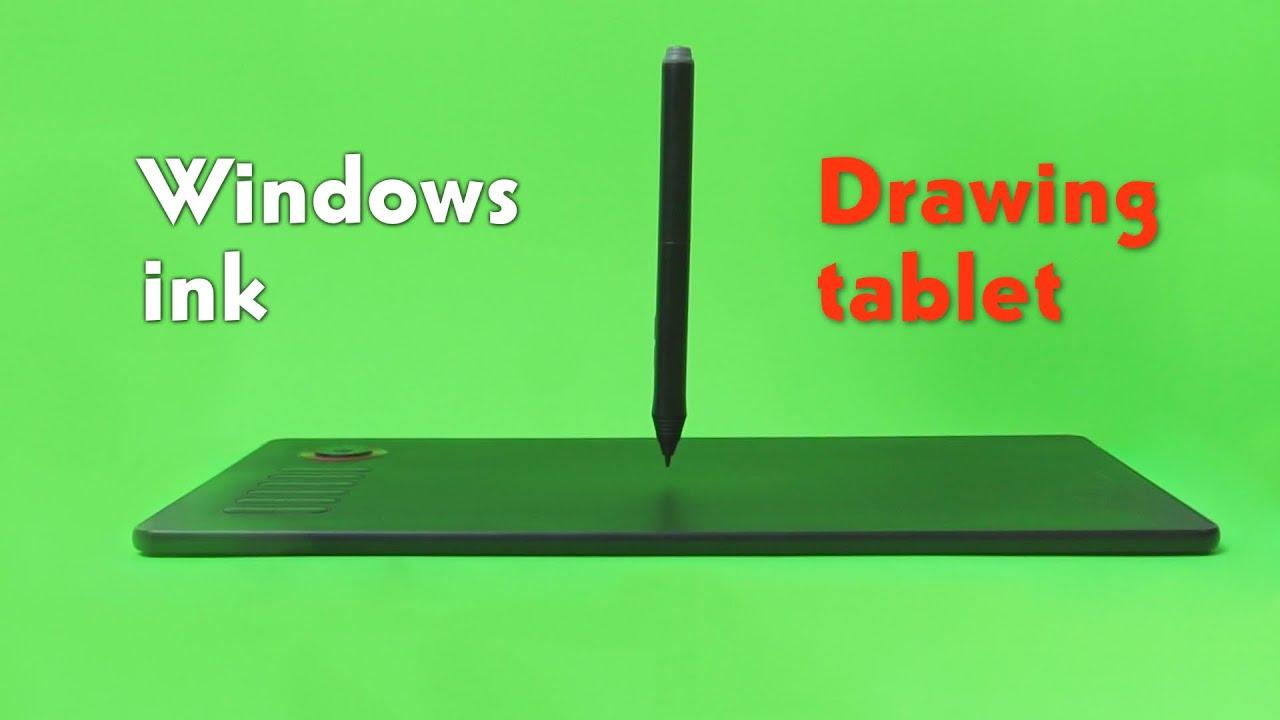
PDF-ek jegyzetelése Adobe Reader és Acrobat programmal: Ha Windows Inkre van szüksége
PDF-be konvertáláskor árnyalatok merülnek fel. Adobe Acrobat Az Adobe Readerben a Tollírás mód (Megjegyzés > Toll eszköz) gyakran a Windows Ink API-kra támaszkodik a vonalvezetés rögzítéséhez. Ez azt jelenti, hogy ha letiltja a Tinta funkciót A vezérlőpulton elveszítheti a PDF-fájlon közvetlenül történő kézírás lehetőségét.
Több felhasználó is arról számolt be, hogy csak akkor tudnak rajzolni vagy írni az Adobe-ban, ha a Windows Ink jelölőnégyzet be van jelölve a táblagép illesztőprogramjában. Ha naponta kezel PDF-eketCélszerű ezt az opciót bekapcsolva hagyni, hogy ne veszítsd el a ceruza eszközt a megjegyzésekben.
Vannak alternatívák a PDF-ek tinta nélküli jegyzetelésére? Használhat külső fejlesztésű alkalmazásokat saját tintamotorokkal, de ha a munkafolyamata az Acrobat/Reader programot is magában foglalja, a leghatékonyabb megoldás a Windows Ink engedélyezése. Ez biztosítja a kompatibilitást kiemeléssel, kézírással és más natív Adobe jelölőeszközökkel.
Vegyes forgatókönyvek esetén praktikus megoldás az alkalmazásonkénti váltás, amikor csak lehetséges: kapcsolja be a tinta funkciót az Acrobatban, és kapcsolja ki, ha egy adott kreatív alkalmazás jobban teljesít nélküle. Nem minden sofőr kínál Alkalmazásonként állítható, de ha a panel lehetővé teszi, használd ki.
A Windows Ink engedélyezése vagy letiltása Wacomon: főbb beállítások
A Wacom eszközökön a Windows Ink általában alapértelmezés szerint engedélyezve van. Ha kompatibilitási okokból le kell tiltania, ezt néhány lépésben megteheti. A hozzávetőleges útvonal a Wacom ökoszisztémában ez a következőképpen néz ki:
- Megnyílik a Wacom Center. Ez a központi panel a táblagép kezelése.
- Az Eszközök oldalsávon válassza ki a táblagépét. Így férhetsz hozzá az adott modell konkrét opcióihoz.
- Válassza a Vetítési beállítások lehetőséget (vagy a képernyőhöz és tollhoz kapcsolódó Tulajdonságok részt). A nómenklatúra verziótól függően kissé eltérhet.
- A Wacom tábla tulajdonságainál törölje a jelölést a „Windows Ink használata” jelölőnégyzetből. Ezekkel az erőkkel kompatibilis alkalmazásokhoz, hogy a tintaréteg nélkül is működjenek.
Ha a Tinta letiltása után azt veszi észre, hogy az Office vagy az Acrobat elveszíti a funkcionalitását, állítsa vissza a beállítást, és próbálja újra. A legjobb egyensúly Ez a szoftvercsomagtól és a munka típusától (irodai automatizálás, jegyzetelés, illusztráció, CAD stb.) függ.
HUION: Tinta, illesztőprogramok és egy valós esettanulmány a Windows 11 23H2 rendszerről
A Huion esetében a panelen belüli „Windows Ink engedélyezése” jelölőnégyzet is létezik, de egyes felhasználók időszakos működést észleltek. Kamvas Pro 16 (2.5K) tok, illesztőprogram v15.7.6.753 verzióban A windows 11 A 23H2 azt mutatta, hogy még a kiválasztott opció mellett is a Windows Ink valójában nem indult el bejelentkezéskor.
A látható tünet a tálcán található Toll menü volt: csak akkor jelent meg, amikor a "HuionTablet" folyamat bezárult, és ekkor a Windows Ink újra válaszolt. A folyamat újraindításakorA rendszer jól működött a következőig csomagtartó, ahol a probléma újra jelentkezett.
Ugyanez a hardver más gépeken (Windows 10 21H2 és Windows 11 22H2) is megfelelően működött, ami a 23H2-vel vagy az adott számítógépen lévő telepítéssel való adott interakcióra utal. Konfliktusnak tekintették más márkák (Wacom) illesztőprogramjainak maradványaival, ami nagyon gyakori ok a tabletek cseréjekor.
A megoldás, ami látszólag megszilárdult, El Tiempo több műveletet kombinált: a duplikált "HuionHID" illesztőprogramok eltávolítása a EszközkezelőHagyd, hogy a Windows és a Huion telepítő tiszta újratelepítést végezzen, indítsd újra a rendszert, és ami a legfontosabb, várj a Huion illesztőprogram frissítésére. A frissítés utánA tinta nem indulásának problémája megszűnt.
Eközben az OpenTabletDriver (OTD) mentőövet jelentett egyesek számára, bár akkoriban hiányoztak belőle azok a specifikus funkciók, amelyeket a hivatalos Huion illesztőprogram biztosított. Ha azonnali stabilitásra van szükségedAz OTD áthidalóként szolgálhat, amíg a gyártó nem oldja meg a problémát a vezérlőjével.
Van bizonyíték egy hasonló problémákat tartalmazó, a Photoshophoz kapcsolódó szálra, ami egy olyan forgatókönyvre utal, ahol a kreatív alkalmazások és illesztőprogramok versengenek a tollfelvételért. A megosztott link a közösség számára a következő: https://www.reddit.com/r/huion/s/8CJL4WIpZA.
Gyakorlati következtetés erre az esetre: Ha azt veszi észre, hogy a ceruza ikon hiányzik, és a Huionban a „Windows Ink engedélyezése” opció figyelmen kívül marad, próbálja meg ideiglenesen bezárni a Huion szolgáltatást/folyamatot, újratelepíteni a duplikált HID-illesztőprogramokat, és ellenőrizni az illesztőprogram-frissítéseket. Ha a probléma továbbra is fennáll, értékelje az OTD-t, vagy végső esetben alternatív berendezést, ha van egy másik környezete, ahol megerősítette, hogy működik.
Munkaterület ikon vs. a Windows Ink letiltása: hasznos pontosítás
Van némi zavar az „ikon eltávolítása” és a „tinta kikapcsolása” között. A Beállítások > Személyre szabás > Tálca > Rendszerikonok be- és kikapcsolása menüpontban elrejtheti a Windows Ink munkaterület ikonját. Ez csak az ikonra van hatással. A gyors hozzáférés nem tiltja le a tinta alrendszert vagy az alkalmazáskompatibilitást.
Ha egy alkalmazással való ütközés miatt mindenképpen le kell tiltania a tinta használatát, akkor ezt a táblagép illesztőprogramjában (Wacom vagy Huion) vagy, ha a szoftver lehetővé teszi, a belső beállításaiban teheti meg. Ikon elrejtése Ez egy esztétikai/ergonómiai beállítás, nem pedig a ceruzavonások rögzítésének technikai aspektusa.
Gesztusok, hosszú megnyomások és funkciók grafikus alkalmazásokban
Néhány tervezőalkalmazás saját beviteli motort használ, és felülírja a rendszergesztusokat. Ilyen esetekben előfordulhat, hogy nem lehet lenyomva tartani a jobb kattintást vagy bizonyos Windows Ink gesztusokat emulálni. A ceruzával nincs gond.de egy tervezési döntés, hogy elkerüljük a gyorsbillentyűkkel és a belső programeszközökkel való interferenciát.
Ha olyan alkalmazásokkal dolgozol, amelyek így viselkednek, fontold meg, hogy érdemes-e aktívan tartani a tinta funkciót más feladatokhoz (Office-alkalmazások, PDF-ek), és egyszerűen feltételezd, hogy a rendszergesztusok nem lesznek elérhetők a kreatív alkalmazáson belül. Néha maga a szoftver Alternatív gesztusokat vagy körkörös menüket kínál, amelyek kompenzálják ezt a hiányosságot.
Beviteli panel és kézírás-felismerés: egy hatékonyságnövelő trükk
A Windows beviteli panel lehetővé teszi, hogy kézzel írjon, és a rendszer fizikai billentyűzet nélkül is felismerje a kézírását. Nagyon praktikus konkrét keresésekhez, címekhez vagy apró jegyzetekhez, amikor teljesen a ceruzára koncentrálsz.
A pontosság javítása érdekében szánjon néhány percet kalibrálásra és alapvető felismerési tréningre, ha lehetséges. Minél következetesebb Minél többet használod a kézírásodat a képernyőn, annál jobban konvertálja a rendszer az írásodat szöveggé.
Bevált gyakorlatok a konfliktusok elkerülésére és a felhasználói élmény javítására
Ha váltottál a táblagéped márkáján, vagy több illesztőprogram is telepítve volt, távolítsd el teljesen a korábbi illesztőprogramokat, és töröld a duplikált HID-eszközöket az Eszközkezelőben. Vezetői maradványok Klasszikus konfliktusforrást jelentenek a Wacom, a Huion és más gyártók között.
Mindig frissítsen a modelljének és a használt Windows verziónak megfelelő illesztőprogram legújabb stabil verziójára (különösen a 23H2 és újabb verziókra). Egy gyártó frissítése Megoldhatja a késleltetési problémákat, az Ink indítási hibáit vagy az egyes alkalmazásokkal kapcsolatos kompatibilitási problémákat.
Ha csak bejelentkezéskor tapasztal késést vagy lassú mozdulatokat, próbálja meg újraindítani a táblagép illesztőprogram-szolgáltatását. Huionban, ideiglenesen zárva A „HuionTablet” folyamat a leírt valós esetben a Windows Ink aktiválódását okozta; majd az újranyitás után a rendszer stabil maradt a következő rendszerindításig.
Ha a kezelőpanel támogatja az alkalmazásonkénti profilokat, akkor érdemes lehet csak azokban az alkalmazásokban letiltani a tinta funkciót, amelyek megkövetelik. Így tarthatod meg a legjobbat mindkét világból: Ink az Office/Acrobat rendszerhez és közvetlen kompatibilitás azokkal az eszközökkel, amelyek a saját motorjukat részesítik előnyben.
Ha dolgozik hordozható agresszív energiatakarékossággal letiltja a szelektív felfüggesztést USB ahhoz a porthoz, ahová a táblagépet csatlakoztatja. Elkerülheted a mikrovágásokat amelyek a ceruza apró késlekedéseit vagy újracsatlakozásait jelentik.
PDF esetén, ha a fő eszközöd az Acrobat/Reader, és kézzel kell írnod, hagyd bejelölve a Tinta jelölőnégyzetet az illesztőprogramban. Ha éppen ellenkezőleg Kreatív munkafolyamatod egy olyan alkalmazástól függ, amely jobban működik Ink nélkül; hozz létre parancsikonokat vagy profilokat a gyors váltáshoz.
Mikor érdemes OpenTabletDriver-t vagy más alternatívákat használni?
Az OpenTabletDriver egy közösségi alapú opció, amely nagyszerű kontrollt és néha jobb ideiglenes stabilitást kínál, ha egy hivatalos illesztőprogram meghibásodik. Áthidaló megoldásként Kulcsfontosságú lehet, amíg hivatalos frissítésre vársz, de győződj meg róla, hogy lefedi a szükséges funkciókat (gombok, gesztusok, nyomás, döntés).
Ha az OTD még nem kínál kritikus fontosságú funkciót a munkafolyamatához, érdemes lehet egy másik táblagépet választania, amely jól működik az adott környezetben. Ne felejtse el eltávolítani Az ütközések minimalizálása érdekében az új illesztőprogramok telepítése előtt teljesen távolítsa el az előző márkájú illesztőprogramokat.
Huion hivatalos weboldal platform felhasználói szerződés: Amit tudnod kell
Ha a HUION hivatalos platformját használod művek feltöltésére vagy anyagok letöltésére, a Platformszerződés elfogadása egyben kötelezettségvállalást is jelent a feltételek betartására. A HUION módosíthatja vagy kiegészítheti a megállapodást, és ezt a weboldalukon közzéteszi; a további közzététellel elfogadja a módosításokat, és ha nem ért egyet, leállíthatja a tartalom feltöltését.
A tartalomfeltöltésekkel kapcsolatban gondoskodnod kell arról, hogy műveid ne sértsenek törvényeket, ne tartalmazzanak erőszakos, pornográf vagy reakciós anyagokat, és ne sértsék harmadik felek jogait. A HUION kijelenti átfogó jogsértések figyelésére alkalmas képességek nélküli hálózati szolgáltató.
Ha egy jogtulajdonos úgy véli, hogy egy másik felhasználó megsértette a szerzői jogait, a HUION megfelelő bizonyítékokkal fogja kezelni a követeléseket. Bizonyítékot kérnek például:
- Azonosító dokumentum a birtokos okmánya (személyi igazolvány, vállalkozói engedély stb.).
- Tulajdonjog igazolása és első kiadás (eredeti kézirat, tanúsítványok).
- Jogsértési nyilatkozat amely részletezi a vélelmezhetően jogsértett anyag tartalmát és helyét.
A HUION által biztosított anyagok felhasználók közötti cserére szolgálnak, nem kereskedelmi célokra. Ha egy harmadik fél Ha ezeket az anyagokat haszonszerzésre használják fel, és vita merül fel, a felelősség a harmadik félre hárul.
A felhasználó általi szerződésszegés esetén a HUION kártérítést követelhet a veszteségeiért, beleértve a bírságokat, kártérítéseket, ügyvédi díjakat, közjegyzői díjakat és bírósági költségeket. Továbbá a platform Módosíthatja vagy törölheti a feltöltött tartalmakat, amelyeket nem megfelelőnek tart, sőt súlyos esetekben blokkolhatja a felhasználó azonosítóját is.
A jogokkal és kötelezettségekkel kapcsolatban Ön megerősíti, hogy feltöltheti eredeti műveit az oldalra megosztás vagy fizetés céljából, és hogy a felhasználók közötti tranzakciók nem érintik a HUION-t. Te is garantálod hogy a munkáid eredetiek, nem plágiumból vagy engedély nélkül adaptáltak, és nem sértik a szerzői jogi szabályozásokat.
Nyilatkozatában és garanciájában Ön kijelenti, hogy cselekedetei nem sértik harmadik felek jogait (hírnév, imázs stb.), és nem mondanak ellent a másokkal kötött szerződéseinek. Ha vita merül fel A meg nem felelés miatt Ön vállalja a HUION által beérkezett reklamációk kezelését és az azokra való reagálást.
Ön hozzájárul ahhoz is, hogy amennyiben kormányzati hatóságok, igazságügyi hatóságok vagy jogtulajdonosok jogi úton kérik, a HUION átadhatja az Ön személyes adatait. A jogi részbenA megállapodással kapcsolatos bármely vitát a HUION székhelye szerinti bíróság elé terjesztik, a Kínai Népköztársaság törvényeinek alkalmazásával, és a HUION fenntartja a jogot a megállapodás feltételeinek értelmezésére.
Gyors diagnosztikai ellenőrzőlista, ha valami nem működik megfelelően
Ha a toll akadozik, vagy a Windows Ink nem töltődik be, először ellenőrizze, hogy a Toll menü ikonja megjelenik-e a táblagép használatakor. Ha csak úgy tűnik A márkádhoz tartozó illesztőprogram-folyamat bezárásakor gyaníts indítási vagy szolgáltatásütközést.
Ellenőrizd az Eszközkezelőt, és távolítsd el a megfelelő márka ismétlődő HID-jeit; indítsd újra a gépet, és telepítsd újra mindent. Verziók ellenőrzése az illesztőprogram verzióját (például a Huion idézett esetében a v15.7.6.753-as verziót), és keressen frissítéseket.
Ha lehetséges, próbáld ki a táblagépedet egy másik számítógépen. Ha tökéletesen működik Windows 10 21H2 vagy Windows 11 22H2 rendszeren, de 23H2-n nem működik, akkor a problémát az adott verzióval való interakcióra szűkítetted le. Ez az információ segít a gyártó műszaki támogatási szolgálatához a hiba reprodukálása érdekében.
Végül megállapítja, hogy mely alkalmazásoknak feltétlenül szükségük van tintahasználatra (Adobe Reader/Acrobat a kézíráshoz), és melyek működnek jól nélküle (néhány kreatív alkalmazás). Kritérium meghatározása hogy alapértelmezés szerint engedélyezve maradjon, és csak szükség esetén tiltsa le, vagy fordítva.
A kép teljessé tétele érdekében ne feledje, hogy egyes rendszergesztusok nem feltétlenül érhetők el bizonyos kreatív alkalmazásokban. Ne keverd össze a Windows Ink általános hibájával: ez az alkalmazások szándékos viselkedése.
A fentiek mindegyike egy világos térképet alkot: A Windows Ink biztosítja A digitális tintafelismerés és eszközök remekül működnek az Office és a PDF programokban; a Wacom és a Huion kapcsolókat kínál ezek engedélyezéséhez vagy letiltásához; a Munkaterület ikon letiltása nem kapcsolja ki a Tinta funkciót; és az ütközéseket általában az illesztőprogramok tisztításával, a HID újratelepítésével, újraindítással és – nagyon gyakran – a gyártó illesztőprogramjának frissítésével oldják meg. Ha folytonosságra van szüksége a frissítésre várva, az OpenTabletDriver jó megoldás lehet, amennyiben lefedi az alapvető funkciókat.
Szenvedélyes író a bájtok és általában a technológia világáról. Szeretem megosztani tudásomat írásban, és ezt fogom tenni ebben a blogban, megmutatom a legérdekesebb dolgokat a kütyükről, szoftverekről, hardverekről, technológiai trendekről stb. Célom, hogy egyszerű és szórakoztató módon segítsek eligazodni a digitális világban.